设置版面
设置版面教学设计
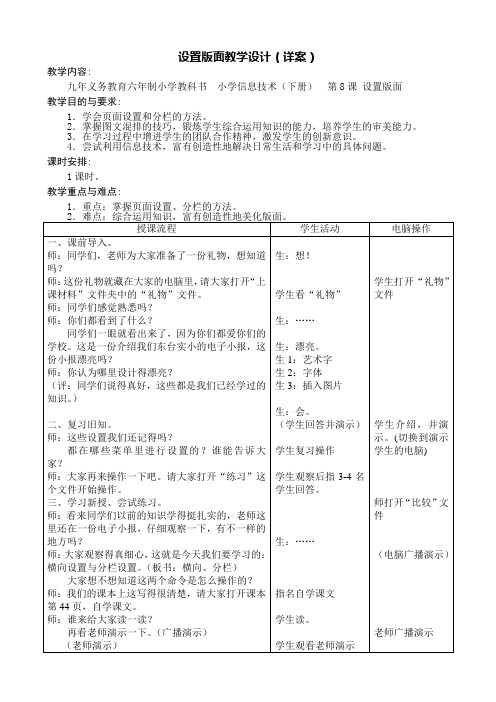
设置版面教学设计(详案)教学内容:九年义务教育六年制小学教科书小学信息技术(下册)第8课设置版面教学目的与要求:1.学会页面设置和分栏的方法。
2.掌握图文混排的技巧,锻炼学生综合运用知识的能力,培养学生的审美能力。
3.在学习过程中增进学生的团队合作精神,激发学生的创新意识。
4.尝试利用信息技术,富有创造性地解决日常生活和学习中的具体问题。
课时安排:1课时。
教学重点与难点:1.重点:掌握页面设置、分栏的方法。
2.难点:综合运用知识,富有创造性地美化版面。
授课流程学生活动电脑操作一、课前导入。
师:同学们,老师为大家准备了一份礼物,想知道吗?师:这份礼物就藏在大家的电脑里,请大家打开“上课材料”文件夹中的“礼物”文件。
师:同学们感觉熟悉吗?师:你们都看到了什么?同学们一眼就看出来了,因为你们都爱你们的学校。
这是一份介绍我们东台实小的电子小报,这份小报漂亮吗?师:你认为哪里设计得漂亮?(评:同学们说得真好,这些都是我们已经学过的知识。
)二、复习旧知。
师:这些设置我们还记得吗?都在哪些菜单里进行设置的?谁能告诉大家?师:大家再来操作一下吧。
请大家打开“练习”这个文件开始操作。
三、学习新授、尝试练习。
师:看来同学们以前的知识学得挺扎实的,老师这里还在一份电子小报,仔细观察一下,有不一样的地方吗?师:大家观察得真细心,这就是今天我们要学习的:横向设置与分栏设置。
(板书:横向、分栏)大家想不想知道这两个命令是怎么操作的?师:我们的课本上这写得很清楚,请大家打开课本第44页,自学课文。
师:谁来给大家读一读?再看老师演示一下。
(广播演示)(老师演示)生:想!学生看“礼物”生:……生:漂亮。
生1:艺术字生2:字体生3:插入图片生:会。
(学生回答并演示)学生复习操作学生观察后指3-4名学生回答。
生:……指名自学课文学生读。
学生观看老师演示学生打开“礼物”文件学生介绍,并演示。
(切换到演示学生的电脑)师打开“比较”文件(电脑广播演示)老师广播演示。
公文版面设置及示例(2021)
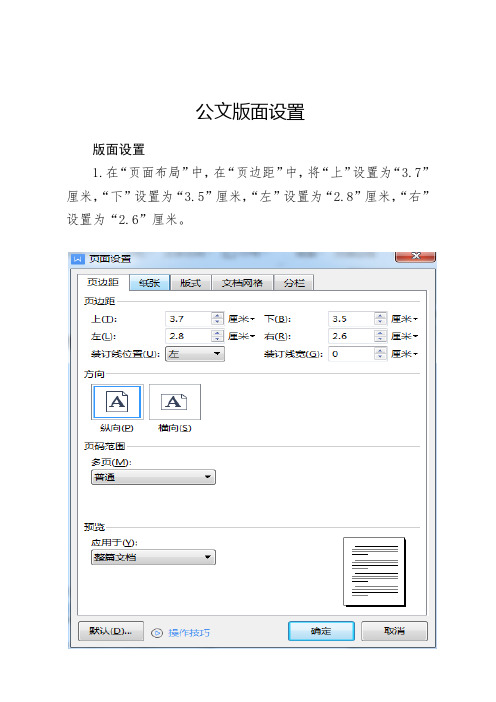
公文版面设置版面设置1.在“页面布局”中,在“页边距”中,将“上”设置为“3.7”厘米,“下”设置为“3.5”厘米,“左”设置为“2.8”厘米,“右”设置为“2.6”厘米。
2.在“页面设置”中,“纸张大小”设置“A4”。
3.选择“版式”,将“页眉和页脚”设置成“奇偶页不同”,在该选项前打“√”,“页脚”设置成“2.5”。
4.在“文档网格”,“字体设置”,“中文字体”设置为“仿宋_GB2312”;“字号”设置成“三号”,单击“确定”按钮。
5.进入“文档网格”,选中“指定网格和字符网格”,将“每行”设置成“28”个字符,“每页”设置成“22”行。
然后单击“确定”按钮,这样就将版心设置成了以三号仿宋体为标准、每页22行、每行28个汉字的国家标准。
插入页号1.选择“插入”“页码”,“位置”设置为“底端外侧”“样式”设置为“-1-,-2-,-3-…”。
2.双击页码,选中页码(包括左右两条短线),将页码字体设置成“四号”;字体为宋体的阿拉伯数字;奇数页的页码设置成右空1个汉字,偶数页的页码设置成左空1个汉字。
文号设置公文正式排版版记制作000000(黑体三号,下同)特急XX县XXX局文件(以上红头为方正小标宋简体,字号根据发文机关长度确定)(红头与文号空2行)沙XX发〔2018〕2号(仿宋3号,居中)(红线与大标题空2行)关于加强XXX工作的通知(方正小标宋简体2号,居中)主送机关:(仿宋三号,顶格。
如主送机关过多导致公文首页不能显示正文时,应当将主送机关名称移至版记)XXXXXXXXXXXXXXXXXXXXXXXXXXXXXXXXXXXXXXXXXXXXXXXXXXX XXXXXXXXXXXXXXXXXXXXXXXXXXXXXXXXXXXXXXXXXXXXXXXXXXXXXXXX XXXXXXXXXXXXXXXXXXXXXXXXXXXXXXXXX:(正文仿宋3号,首行缩进2字符)一、提高思想认识,加强组织领导(一级标题为黑体3号,不加粗,缩进2字符,序号为文字“一、”“二、”)……………………………………………………………………………………………………………………………………………………………………………………………………………………………………………………………………………………………………………………………………………………四、采取有效措施,落实完善制度(一)认真落实机关值班制度。
word 文档的版面设置与打印
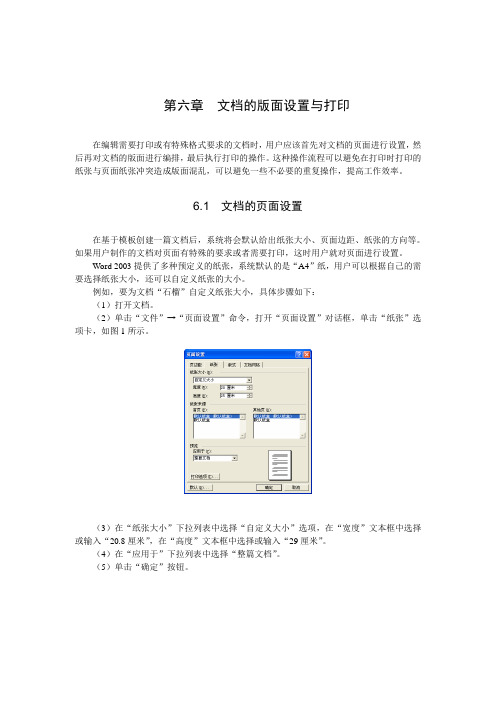
第六章文档的版面设置与打印在编辑需要打印或有特殊格式要求的文档时,用户应该首先对文档的页面进行设置,然后再对文档的版面进行编排,最后执行打印的操作。
这种操作流程可以避免在打印时打印的纸张与页面纸张冲突造成版面混乱,可以避免一些不必要的重复操作,提高工作效率。
6.1 文档的页面设置在基于模板创建一篇文档后,系统将会默认给出纸张大小、页面边距、纸张的方向等。
如果用户制作的文档对页面有特殊的要求或者需要打印,这时用户就对页面进行设置。
Word 2003提供了多种预定义的纸张,系统默认的是“A4”纸,用户可以根据自己的需要选择纸张大小,还可以自定义纸张的大小。
例如,要为文档“石榴”自定义纸张大小,具体步骤如下:(1)打开文档。
(2)单击“文件”→“页面设置”命令,打开“页面设置”对话框,单击“纸张”选项卡,如图1所示。
(3)在“纸张大小”下拉列表中选择“自定义大小”选项,在“宽度”文本框中选择或输入“20.8厘米”,在“高度”文本框中选择或输入“29厘米”。
(4)在“应用于”下拉列表中选择“整篇文档”。
(5)单击“确定”按钮。
第六章文档版面设置与打印6.2 文档的分页与分节在编辑文档时用户往往需要一些特殊的格式,例如用户可以利用分页和分节技术来调整文档的页面,可以利用首字下沉分栏排版技术来美化文档页面。
6.2.1 文档的分页为了方便文档的处理,用户可以把文档分成若干节,然后再对每节进行单独设置。
用户对当前节的设置不会影响到其它节。
为了保证版面的美观,用户可以对文档进行强制性分页。
在文档输入文本或其他对象满一页时,Word会自动进行换页,并在文档中插入一个分页符,在普通视图方式下看到的是一条水平的虚线。
在有些情况下用户可以对文档进行强制分页,例如为了使文档的页面更加整洁用户可以在文档中插入一个分页符将某些语言段落移至下一页中。
插入的分页符在普通视图和页面视图方式下是以一条水平的虚线存在,并在中间标有“分页符”字样。
版面设置
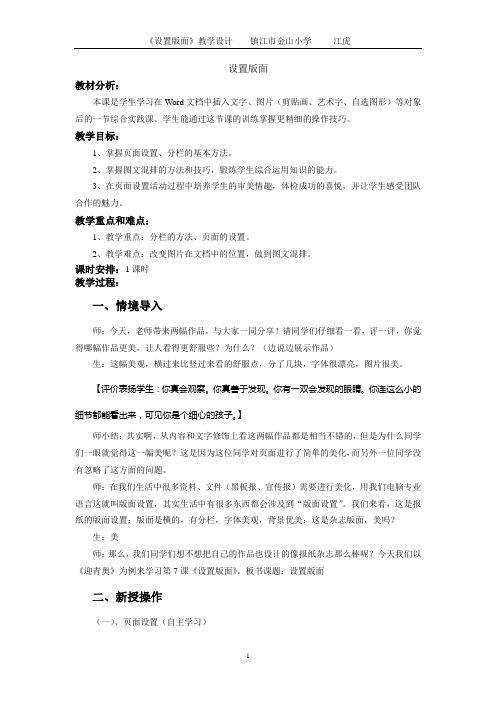
设置版面教材分析:本课是学生学习在Word文档中插入文字、图片(剪贴画、艺术字、自选图形)等对象后的一节综合实践课。
学生能通过这节课的训练掌握更精细的操作技巧。
教学目标:1、掌握页面设置、分栏的基本方法。
2、掌握图文混排的方法和技巧,锻炼学生综合运用知识的能力。
3、在页面设置活动过程中培养学生的审美情趣,体检成功的喜悦,并让学生感受团队合作的魅力。
教学重点和难点:1、教学重点:分栏的方法、页面的设置。
2、教学难点:改变图片在文档中的位置,做到图文混排。
课时安排:1课时教学过程:一、情境导入师:今天,老师带来两幅作品,与大家一同分享!请同学们仔细看一看,评一评,你觉得哪幅作品更美,让人看得更舒服些?为什么?(边说边展示作品)生:这幅美观,横过来比竖过来看的舒服点,分了几块,字体很漂亮,图片很美。
【评价表扬学生:你真会观察。
你真善于发现。
你有一双会发现的眼睛。
你连这么小的细节都能看出来,可见你是个细心的孩子。
】师小结:其实啊,从内容和文字修饰上看这两幅作品都是相当不错的,但是为什么同学们一眼就觉得这一幅美呢?这是因为这位同学对页面进行了简单的美化,而另外一位同学没有忽略了这方面的问题。
师:在我们生活中很多资料、文件(黑板报、宣传报)需要进行美化,用我们电脑专业语言这就叫版面设置,其实生活中有很多东西都会涉及到“版面设置”。
我们来看,这是报纸的版面设置:版面是横的,有分栏,字体美观,背景优美;这是杂志版面,美吗?生:美师:那么,我们同学们想不想把自己的作品也设计的像报纸杂志那么棒呢?今天我们以《迎青奥》为例来学习第7课《设置版面》。
板书课题:设置版面二、新授操作(一)、页面设置(自主学习)师:刚才同学们用眼睛发现了美,接下来我们试着用自己的双手创造美。
活动一:自学课本38-39页“页面设置”部分。
师:想想该如何进行页面设置?可以自己先试着去体验。
生:单击“文件”菜单中的“页面设置”命令,选择“方向”中“横向”,单击“确定”按钮。
版面设置

第二页为左页。单击左下角的“左”、“右”可以选 中左右主页。但是在飞腾中每次只显示一个版面。
4三个复选框都不选:文件有两个主页,第一页为左
页,第二页为右页。单击左下角的“左”、“右”可 以选中左右主页。但是在飞腾中每次只显示一个版面。
5选中“双页排版”和“起始页为右页”:文件有两
个主页,第一页为右页,第二页为左页。单击左下角 的“左”、“右”可以选中左右主页。飞腾中每次显 示相临两个页的版面。
Ctrl+Alt+否显示光标移动 的相对坐标值。
⑤只对段的第一行对位:只对段第一行执行对位排版。
EPS预显方式
背景格设置
(六)工作环境的高级设置
1“块设置”
显示块的无文字标记
(六)工作环境的高级设置
2“环境设置”
(六)工作环境的高级设置
2“环境设置”
•图片分辨率:越高显示速度越慢
•渐变输出等级:16—65535。级别越高渐变效果 越好,但输出速度越慢,设置在256左右就可以。
•斜体预设值:-30—30;粗体:-4—4
六、版面对齐标记
方形标记:裁剪标记,供裁剪时候使用。
十字、圆形、T形只有在打印分色片才有效。起定位作用。
七、页码设置
①页码类型 ②版面/页码/加页码
八、工作环境的高级设置
文件/设置选项/环境设置
(六)工作环境的高级设置
1“块设置”
如果不选择“块默认大小”前的复选框,则在“排 入文字”或者其他时候,出现如下对话框。否则不 出现。
四、设置边空版心
③自动调整边空。 在页面大小不变的基础上,通过调整栏数、行数以及边 空的方式自动调整页边空。
四、设置边空版心
④背景格分栏设置
Word版面调整的技巧

Word版面调整的技巧Word作为一款常用的文字处理软件,具备灵活的版面调整功能,可以帮助用户实现排版的需求。
本文将介绍一些Word版面调整的技巧,帮助您更好地利用和掌握这些功能。
一、页面设置在进行版面调整之前,我们可以先进行页面设置。
在Word中,点击页面布局选项卡中的“页面设置”按钮,弹出页面设置对话框。
在该对话框中,我们可以设置页面的大小、方向、页边距等各项参数,以满足不同需求。
例如,在需要打印纸质文档时,可以选择A4纸张大小;在需要纵向排版时,可以选择纵向方向。
二、页边距设置页边距是指页面内容与页面边缘之间的距离,合理的页边距设置可以使文档更美观、易读。
在页面设置对话框中,我们可以设置上、下、左、右四个方向的页边距。
通常,正式的文档要求上下左右页边距相等且保持一定的边距值,以增强文档的整体美观性和可读性。
三、调整页眉和页脚在Word中,我们可以自定义页眉和页脚,对于长篇文档或者需要添加页码、标题等信息的文档来说,这一功能尤为重要。
点击插入选项卡中的页眉和页脚按钮,可以选择不同的页眉页脚样式或者自定义样式。
例如,我们可以在页眉中添加公司名称、文档标题等信息,而在页脚中添加页码、日期等信息。
四、分栏设置分栏是指将文档内容进行分割,分别排列在不同的栏中。
在有些场合下,我们需要将文档分为两栏或者多栏,以增加版面的利用效率。
在页面布局选项卡中,点击“栏”按钮,可以选择将文档分为两栏、三栏等不同的分栏方式。
此外,还可以自定义分栏的宽度和间距,以适应不同的排版需求。
五、调整行间距行间距是指文本行与行之间的垂直距离,合理的行间距设置可以使文档更加清晰易读。
在Word中,我们可以通过调整行间距来改变文档的版面效果。
点击段落选项卡中的行间距按钮,可以选择不同的行间距选项或者自定义行间距数值。
例如,我们可以选择单倍行距、1.5倍行距或者自定义数值,根据不同需要进行调整。
六、插入分页符分页符是指在文档中插入一条横线,表示在此处进行分页。
Word中的分栏和版面设置技巧
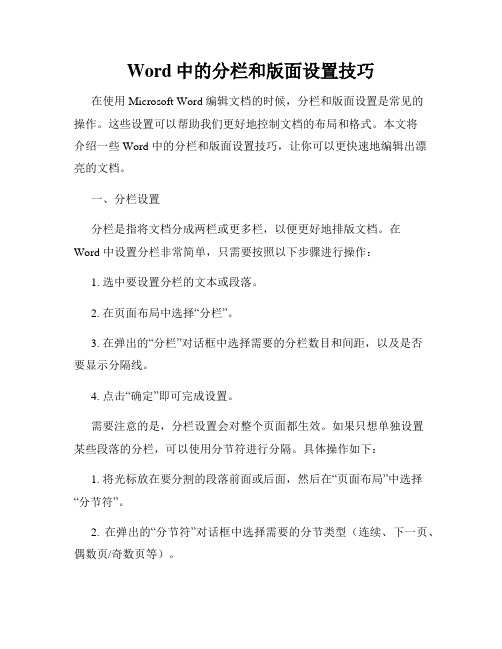
Word中的分栏和版面设置技巧在使用 Microsoft Word 编辑文档的时候,分栏和版面设置是常见的操作。
这些设置可以帮助我们更好地控制文档的布局和格式。
本文将介绍一些 Word 中的分栏和版面设置技巧,让你可以更快速地编辑出漂亮的文档。
一、分栏设置分栏是指将文档分成两栏或更多栏,以便更好地排版文档。
在Word 中设置分栏非常简单,只需要按照以下步骤进行操作:1. 选中要设置分栏的文本或段落。
2. 在页面布局中选择“分栏”。
3. 在弹出的“分栏”对话框中选择需要的分栏数目和间距,以及是否要显示分隔线。
4. 点击“确定”即可完成设置。
需要注意的是,分栏设置会对整个页面都生效。
如果只想单独设置某些段落的分栏,可以使用分节符进行分隔。
具体操作如下:1. 将光标放在要分割的段落前面或后面,然后在“页面布局”中选择“分节符”。
2. 在弹出的“分节符”对话框中选择需要的分节类型(连续、下一页、偶数页/奇数页等)。
3. 点击“确定”即可完成分节。
4. 然后选中要设置分栏的段落,在“页面布局”中进行分栏设置即可。
二、版面设置版面设置是指调整页面的大小、方向、边距等参数以满足不同的排版需求。
在 Word 中设置版面也非常简单,只需要按照以下步骤进行操作:1. 在“页面布局”中选择“页面设置”。
2. 在弹出的“页面设置”对话框中选择需要的页面大小和方向,以及边距等参数。
3. 点击“确定”即可完成设置。
需要注意的是,不同的排版需求可能需要不同的页面设置。
比如说,如果需要打印双面文档,需要将页边距进行调整以保证内容不会被裁剪。
如果需要制作宣传单页,需要将页面大小设置为标准的宣传单页大小。
三、分页与分栏混合使用除了单独使用分栏和版面设置,我们还可以将它们结合使用,以便更好地控制文档的排版。
例如,假设我们需要将一篇长文档分成多个部分,同时每个部分又需要使用分栏进行排版。
可以按照以下步骤进行操作:1. 在需要分隔的位置插入分节符,选择“下一页”或“偶数页/奇数页”。
可转债版面设置-概述说明以及解释

可转债版面设置-概述说明以及解释1. 引言1.1 概述概述部分需要概括性地介绍文章的主题和内容,同时给读者一个初步的了解。
根据可转债版面设置的主题,可以对概述部分进行以下编写:概述:可转债是一种混合了债券和股票特性的金融工具,具有一定的收益保底和股价上涨的潜力。
随着可转债市场的发展,越来越多的投资者开始关注和参与其中。
可转债版面设置,作为可转债市场中的重要环节,对于投资者的策略决策和信息获取具有重要意义。
本篇文章将探讨可转债版面设置的相关内容,以帮助读者更好地理解和应用可转债市场中的版面设计。
在本文中,我们将通过分析可转债版面设置的要点、技巧和对投资者的影响等方面进行讨论。
首先,我们将介绍可转债版面设置的概念和作用,以及其在可转债投资中的重要性。
接着,我们将重点探讨可转债版面设置的基本要素,包括版面布局、信息展示和数据分析等内容。
此外,我们还将探讨可转债版面设置对投资者决策和交易行为的影响,以及如何根据版面设置进行投资策略的制定。
通过本文的阅读,读者将能够更全面地认识和理解可转债版面设置的重要性和作用,掌握一些基本的版面设计原则和技巧,并能够运用这些知识指导自己的投资决策。
同时,我们也将展望未来可转债版面设置的发展趋势和可能的变化,以帮助读者在不断变化的市场环境中保持敏锐的观察力和决策能力。
总之,本文将以可转债版面设置为主题,引导读者了解和掌握相关的知识和技巧。
通过深入探讨,我们希望读者能够更好地应用可转债版面设置进行投资决策,并能在不断变化的市场环境中取得更加理想的收益。
接下来的章节将进一步展开讨论不同的要点和内容,以便更加全面地介绍和探索可转债版面设置的相关知识。
1.2 文章结构文章结构是指整篇文章的组织方式和章节安排。
一个良好的文章结构可以帮助读者更好地理解文章内容,整体思路更清晰。
本文的结构分为引言、正文和结论三个部分。
引言部分主要介绍本文的背景和意义,提出问题并概括性地介绍文章的结构。
- 1、下载文档前请自行甄别文档内容的完整性,平台不提供额外的编辑、内容补充、找答案等附加服务。
- 2、"仅部分预览"的文档,不可在线预览部分如存在完整性等问题,可反馈申请退款(可完整预览的文档不适用该条件!)。
- 3、如文档侵犯您的权益,请联系客服反馈,我们会尽快为您处理(人工客服工作时间:9:00-18:30)。
课题:设置版面
教学目标:
1、掌握页面设置和分栏的方法
2、掌握图文混排的技巧
3、锻炼综合运用知识的能力,提高审美能力。
4.尝试利用信息技术,富有创造性地解决日常生活和学习中的具体问题。
教学重点:学会页面设置、分栏的方法
教学难点:改变图片在文档中的位置,实现图文混排。
教学过程:
1.导入:
教师:(展示准备好的杂志、报纸版面)上节课我们学习了在文档中插入艺术字和剪贴面,请大家仔细观察,教师展示的内容和上节课的作品有什么不同?
学生找出不同之处(版面是横向的、有分栏…….)
教师:今天我们就来学习页面设置、分栏的方法。
2.新授
(1)页面设置
教师演示
A.打开D盘“小问号”文件夹中名为“奇妙的国际互联网”的Word文档。
B.单击“文件”菜单中的“页面设置”命令,弹出“页面设置”对话框。
C.选择“方向”栏中的“横向”,单击“确定”按钮。
学生练习
学生分组探究“页面设置”中其他选项的作用。
分组汇报。
(2)分栏。
教师演示
A.单击“格式”菜单中的“分栏”命令,弹出“分栏”对话框。
B.在“预设”框中选择“两栏”,单击“确定”按钮。
学生练习
学生分组探究“分栏”中其他选项的作用。
分组汇报。
(3)美化版面
提出问题
A.如何把图片插入到特定的位置?
直接拖动图片到相应的位置,或剪切图片后在相应位置处粘贴。
B.如何让文章中“十字星”的个数增多,并放置在指定的位置上?
选定图形,进行复制、粘贴操作,出现两个“十字星”后,拖动到指定位置,或选定图形,按住CTRL键拖动到指定位置后松开鼠标。
学生自主发挥,运用前几课所学的技能编排图片,可以添加绘图中的图形等。
学生分析并解决问题,完成图片的编排。
(4)综合练习。
提出问题,分组讨论。
教师:比较报纸、杂志的版面和我们编排的版面,哪个更好看?差别在哪里?
学生交流、汇报。
教师布置练习。
打开上一课“实践园”中保存的文档,对文章版面进行页面设置、分栏等操作,美化版
面。
(结合讨论的结果,利用丰富的网络资源和搜索、下载等方面的知识)分组合作完成任务。
学生作品展示。
教后笔记:。
